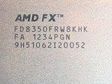Feszültségek, órajelek, ütemezés, végszó
Az CpuVid oszlopban található legördülő menük változtatásával állíthatjuk be a feszültségeket. Jobb oldalon ellenőrizhetjük a tényleges értékeket a Voltage oszlopban. Fontos! Ha BIOS-ban állítottuk a processzor feszültségét, akkor az befolyásolni fogja a PSCheck-ben végrehajtott beállításokat. Amennyivel túl- vagy alulfeszeltünk, annyival fognak eltérni a PSCheck-ben megadott értékek.
Órajelek módosításakor a CpuDid és CpuFid oszlopokkal lehet játszani. Előbbinek az állítása kettővel szorozza, illetve kettővel osztogatja az órajelet, utóbbival pedig 50 MHz-eket adhatunk hozzá, vagy vehetünk el. A boosthoz tartozó értékeket is módosíthatjuk, de szerintem szükségtelen, mivel aki a PSChecket használja, kétlem, hogy tuning helyett a boosttal foglalkozna.
Tesztelésről: Szorzónként érdemes tesztelgetni, hogy stabil-e, mégpedig úgy, hogy Windows-ban a jelenleg alkamazott energiagazdálkodási séma speciális beállításainál a maximum cpu órajelet (%-ban tudod megadni) lerakod 5%-ra, ez a legkisebb lesz. Ahogy haladunk a teszteléssel, úgy vegyük fentebb a %-ot, vagyis magát a szorzót. A határértékek, ahol vált: 5, 50, 60, 75 és 100%.
Tanács: érdemes feljegyezni a jelenlegi beállításokat, mert ha elszáll, akkor tudni fogjuk, hogy mi az a feszültség, ami már nem stabil. Ahhoz képest adjunk vissza neki +1-2 lépcsőnyit, és nem lesz baj.

Ugyanazt a %-os értéket állítsuk be a min. és max.-hoz is.
Hosszadalmas tesztelés után kialakulnak majd az értékek, most már csak annyi a dolgunk, hogy elmentsük ezt egy profilba. A profil azért fontos, mert a beállítások elszállnak, ha leállítjuk a gépet [újraindításkor megmaradnak].
Kétféleképpen tölthető be a profil. Egyik módszer, hogy Windows-zal együtt indíttatjuk a PSCheck-et, és minden hideg induláskor betöltjük a mentett profilt. Ez a módszer akkor jó, ha állítgatjuk időnként a BIOS-t, és több profilt is elmentünk a programban.
Másik módszer, hogy felvesszük ütemezett feladatnak a program futtatását -> profil betöltését -> program bezárását. Meghatározzuk, hogy rendszerinduláskor töltődjön be a program, vagy, ha szoktuk altatni is a gépet, akkor meg kell adni azt is, hogy feloldáskor is lefusson, valamint, hogy miket csináljon. Előbbit az ütemezőben való feladat felvételekor a Triggers (Indítás), utóbbit az Actions (Műveletek) fül alatt tehetjük meg.
Műveletekhez betallózzuk a "PSCheck.exe"-t, majd a feltételeknél megadjuk, hogy honnan töltse be a profilt "-load <elérési út>", mennyi ideig fusson "-run <millisecundumos érték>", majd, hogy automatikusan kilépjen "-quit". Egymás mellé írhatóak a parancsok.
Nem árt tesztelni az ütemezett feladatot is, hogy biztos megfelelően működik-e.
Végszó
Mint ahogy többször is írtam a cikk folyamán, csak hosszas tesztelés és próbálgatás után juthattok el a végleges beállításhoz, úgyhogy ez abszolút nem az a dolog, amit csak úgy el lehet kapkodni. Egy-két napot ugyan rá kell szánni, de utána megtérül a befektetett idő alacsonyabb hőfokokban és fogyasztás-csökkenésben.
Ha bármilyen kérdés adódik, nyugodtan kérdezzetek, szívesen segítek!